u启动diskgenius检测修复硬盘坏道
2015-07-03 15:57:31
硬盘坏道会严重影响系统运行性能,以及程序在使用过程中出现卡顿、奔溃的现象,那么我们就需要定期进行硬盘坏道检测维护,以便更好的保持电脑在健康的状态中运行,下面我们就教大家怎么使用u启动diskgenius检测修复硬盘坏道的操作。
制作一个u启动u盘启动盘,制作方法可以参考“U启动制作U盘启动盘详细教程”;
一键u盘启动快捷键使用方法可以参考“u启动一键u盘启动快捷键使用教程”;
注意事项:diskgenius检测修复硬盘坏道可能会损坏硬盘中的文件数据,大家需要优先备份。
1、把制作好的u启动u盘启动盘插在电脑usb接口上,然后重启电脑,在出现开机画面时用一键u盘启动快捷键的方法(一键u盘启动快捷键查询方法汇总)进入到启动项选择界面,如下图所示:
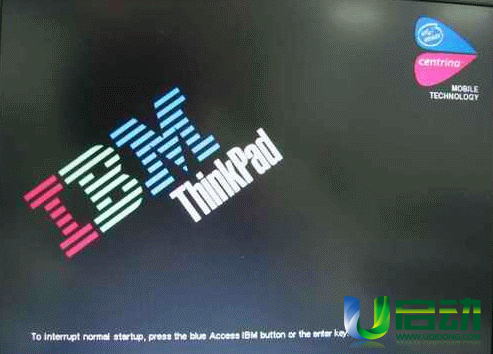
2、再选择所对应的u盘启动项(USB/USB HDD/u盘名称开头的选项),按回车键执行,如下图所示:

3、随后选择【02】运行u启动win8pe防蓝屏版,按回车键确认选择,如下图所示:
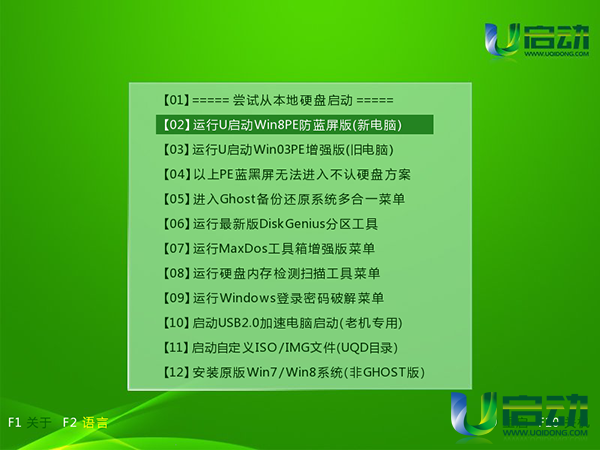
4、双击打开分区工具diskgenius,在弹出的工具主界面,依次点击硬盘——坏道检测与修复,如下图所示:

5、点击“选择硬盘”按钮,如下图所示:
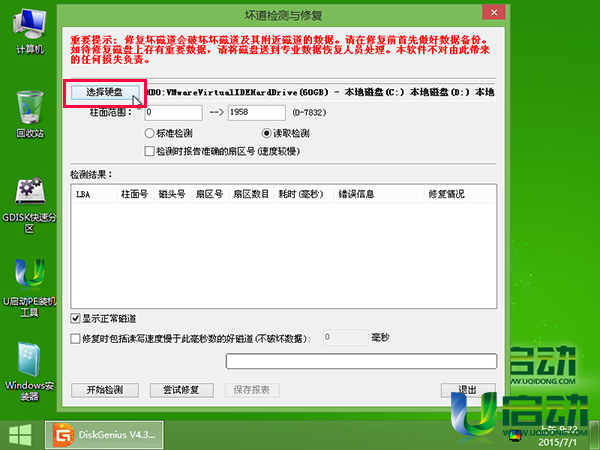
6、单击选择一个需要检测的硬盘,再点击“确定”按钮继续,如下图所示:
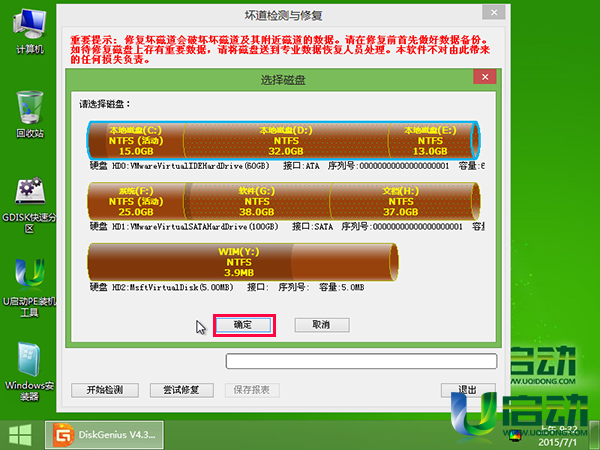
7、其它参数不需要设置,点击“开始检测”按钮执行任务,如下图所示:
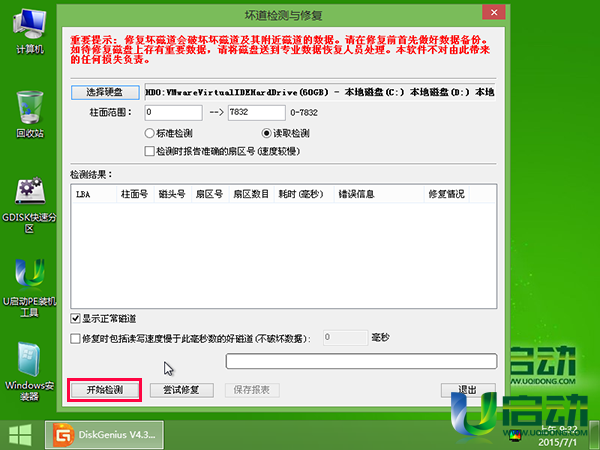
8、然后等待检测硬盘坏道,如下图所示:
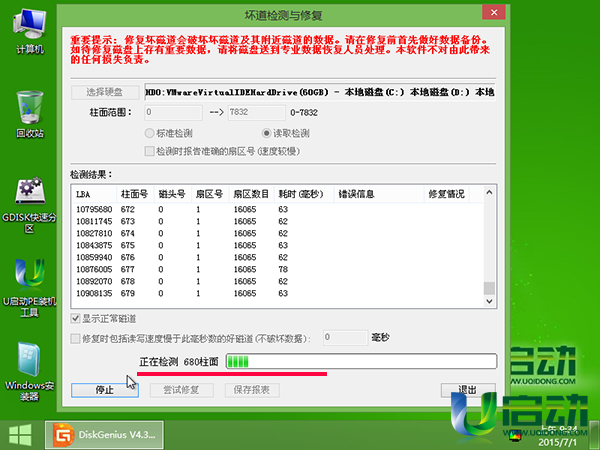
9、检测完毕并弹出反馈结果,点击“确定”按钮继续,如下图所示:
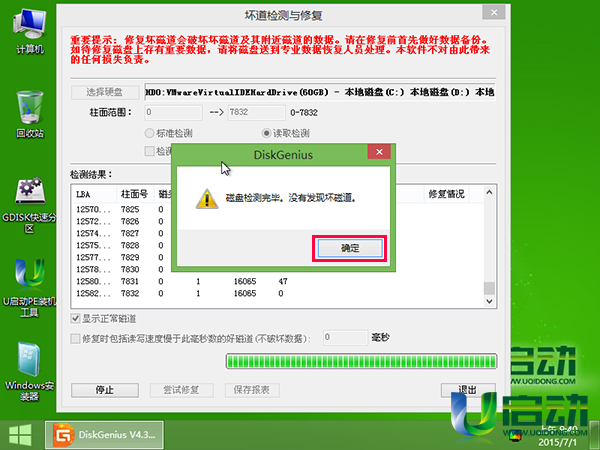
10、如果存在坏道,点击“尝试修复”按钮否则点击“退出”按钮结束diskgenius检测修复硬盘坏道操作,如下图所示:
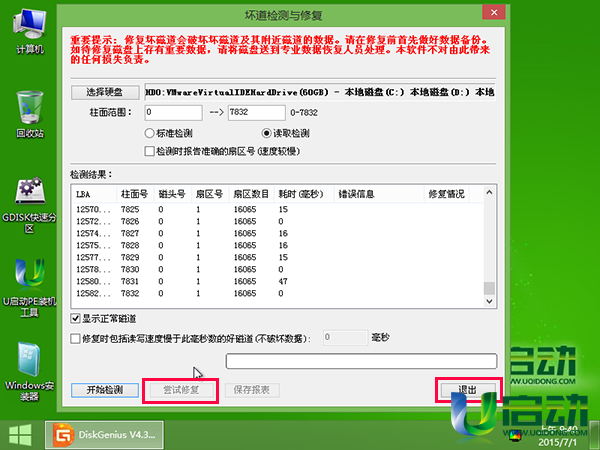
以上就是今天我们所介绍的u启动diskgenius检测修复硬盘坏道的使用方法,如果身边的小伙伴也需要进行硬盘检测的时候,不妨将本篇文章分享给他们吧,让更多的朋友知道如何自己手动检测修复硬盘。
本文由U启动编辑发表。转载此文章须经U启动同意,并请附上出处(U启动)及本页链接。
原文链接:http://upan.9meijia.com/syjc/2537.html
原文链接:http://upan.9meijia.com/syjc/2537.html
吾空X17武仙笔记本怎么安装win8系统
吾空X17武仙笔记本搭载了英特尔酷睿第10代i7处理器以及集成显卡,今天为大家分享吾空X17武仙笔记本...
- [2021-09-29]bios怎么设置网卡启动 bios设置网卡启动操作方法
- [2021-09-29]bios怎么切换显卡 bios切换显卡模式
- [2021-09-28]技嘉Aorus 5笔记本怎么一键安装win10系统
- [2021-09-28]ROG 魔霸4运动版笔记本怎么使用u启动u盘装机一键
- [2021-09-28]磐正IH81MC-Q3主板怎么通过bios设置u盘启动
- [2021-09-27]梅捷SY-A88G-RL主板怎么通过bios设置u盘启动
- [2021-09-26]bios怎么设置cpu超频 bios设置cpu超频操作方法
U盘工具下载推荐
更多>>-
 u启动win10安装工具
[2021-09-22]
u启动win10安装工具
[2021-09-22]
-
 u启动一键装机软件
[2021-09-17]
u启动一键装机软件
[2021-09-17]
-
 u启动一键重装系统软件
[2021-09-17]
u启动一键重装系统软件
[2021-09-17]
-
 什么装机软件干净
[2021-09-16]
什么装机软件干净
[2021-09-16]
Copyright © 2010-2016 upan.9meijia.com u启动 版权所有 京ICP备14010074号-20 意见建议:service@upan.9meijia.com
 吾空X17武仙笔记本怎么安装win8系
吾空X17武仙笔记本怎么安装win8系
 雷神911 Pro银月笔记本怎么使用u启
雷神911 Pro银月笔记本怎么使用u启
 u启动win 8pe系统维护工具箱_6.3免费
u启动win 8pe系统维护工具箱_6.3免费
 u启动win 7pe系统维护工具箱_6.3免费
u启动win 7pe系统维护工具箱_6.3免费
 bios怎么设置网卡启动 bios设置网卡
bios怎么设置网卡启动 bios设置网卡
 bios怎么切换显卡 bios切换显卡模式
bios怎么切换显卡 bios切换显卡模式
 win10怎么安装视频教学
win10怎么安装视频教学
 u启动u盘启动安装原版win8系统视频
u启动u盘启动安装原版win8系统视频
 win10系统没有兼容性选项怎么办
win10系统没有兼容性选项怎么办
 win10系统提示未安装音频设备怎么
win10系统提示未安装音频设备怎么

 联想win8改win7bios设置方法
联想win8改win7bios设置方法
 技嘉uefi bios如何设置ahci模式
技嘉uefi bios如何设置ahci模式
 惠普电脑uefi不识别u盘怎么办
惠普电脑uefi不识别u盘怎么办
 win8改win7如何设置bios
win8改win7如何设置bios
 bios没有usb启动项如何是好
bios没有usb启动项如何是好
 详析bios设置显存操作过程
详析bios设置显存操作过程
 修改bios让电脑待机不死机
修改bios让电脑待机不死机